会声会影使用的问题汇集
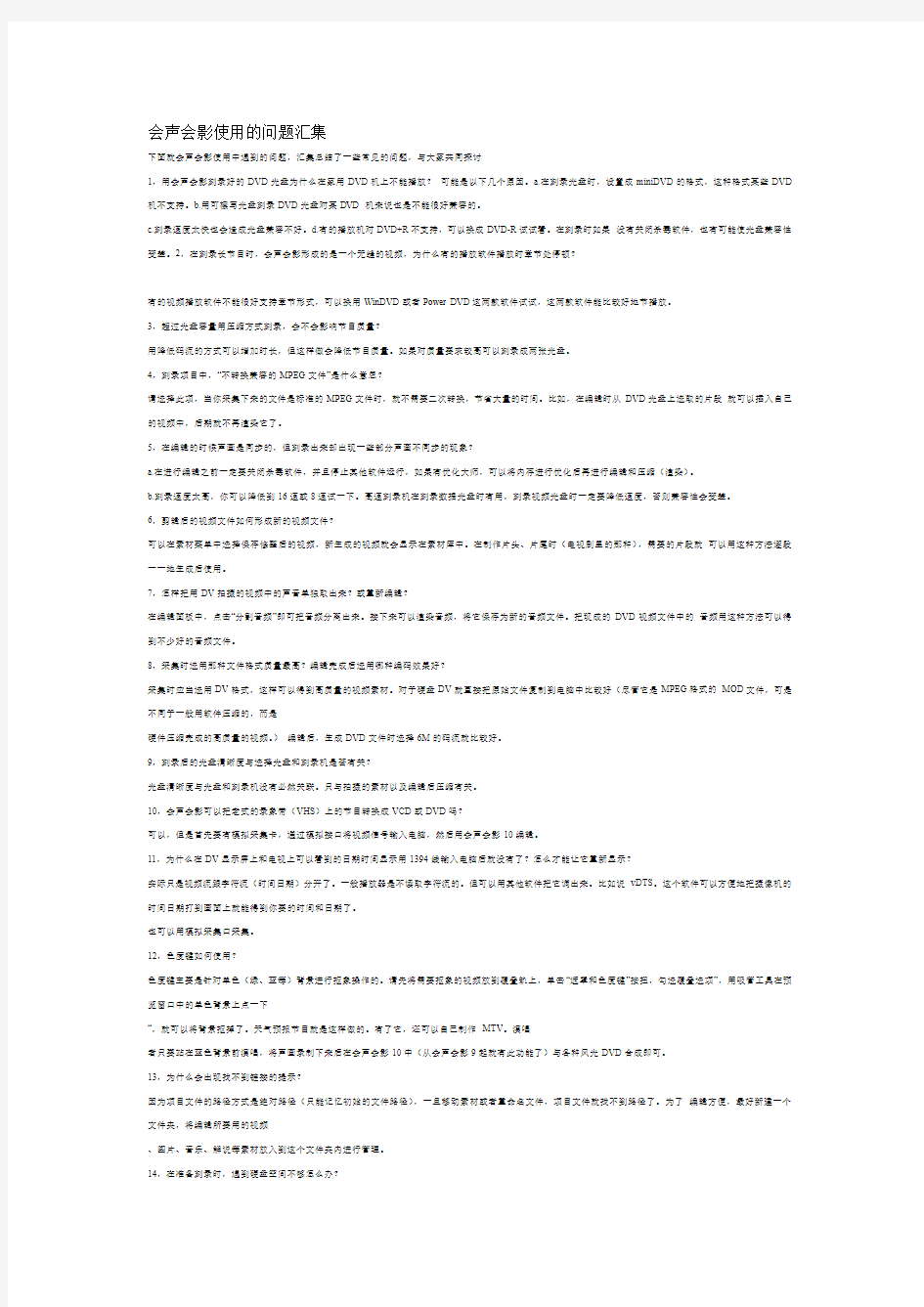
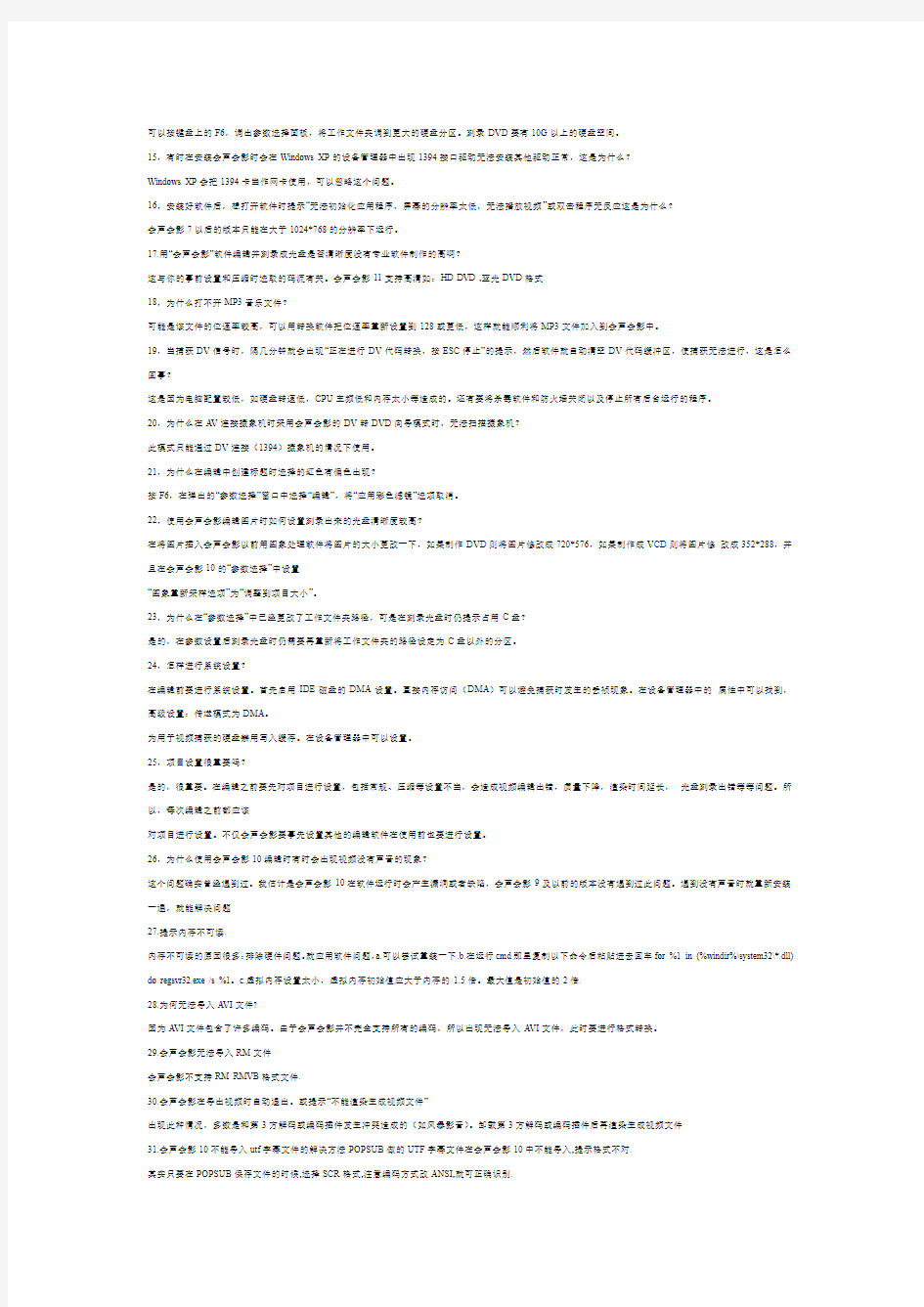
会声会影使用的问题汇集
下面就会声会影使用中遇到的问题,汇集总结了一些常见的问题,与大家共同探讨
1,用会声会影刻录好的DVD光盘为什么在家用DVD机上不能播放?可能是以下几个原因。a.在刻录光盘时,设置成miniDVD的格式,这种格式某些DVD 机不支持。b.用可檫写光盘刻录DVD光盘对某DVD 机来说也是不能很好兼容的。
c.刻录速度太快也会造成光盘兼容不好。
d.有的播放机对DVD+R不支持,可以换成DVD-R试试看。在刻录时如果没有关闭杀毒软件,也有可能使光盘兼容性变差。2,在刻录长节目时,会声会影形成的是一个无缝的视频,为什么有的播放软件播放时章节处停顿?
有的视频播放软件不能很好支持章节形式,可以换用WinDVD或者Power DVD这两款软件试试,这两款软件能比较好地节播放。
3,超过光盘容量用压缩方式刻录,会不会影响节目质量?
用降低码流的方式可以增加时长,但这样做会降低节目质量。如果对质量要求较高可以刻录成两张光盘。
4,刻录项目中,“不转换兼容的MPEG文件”是什么意思?
请选择此项,当你采集下来的文件是标准的MPEG文件时,就不需要二次转换,节省大量的时间。比如,在编辑时从DVD光盘上选取的片段就可以插入自己的视频中,后期就不再渲染它了。
5,在编辑的时候声画是同步的,但刻录出来却出现一些部分声画不同步的现象?
a.在进行编辑之前一定要关闭杀毒软件,并且停止其他软件运行,如果有优化大师,可以将内存进行优化后再进行编辑和压缩(渲染)。
b.刻录速度太高,你可以降低到16速或8速试一下。高速刻录机在刻录数据光盘时有用,刻录视频光盘时一定要降低速度,否则兼容性会变差。
6,剪辑后的视频文件如何形成新的视频文件?
可以在素材菜单中选择保存修整后的视频,新生成的视频就会显示在素材库中。在制作片头、片尾时(电视剧里的那种),需要的片段就可以用这种方法逐段一一地生成后使用。
7,怎样把用DV拍摄的视频中的声音单独取出来?或重新编辑?
在编辑面板中,点击“分割音频”即可把音频分离出来。接下来可以渲染音频,将它保存为新的音频文件。把现成的DVD视频文件中的音频用这种方法可以得到不少好的音频文件。
8,采集时选用那种文件格式质量最高?编辑完成后选用哪种编码效果好?
采集时应当选用DV格式,这样可以得到高质量的视频素材。对于硬盘DV就直接把原始文件复制到电脑中比较好(尽管它是MPEG格式的MOD文件,可是不同于一般用软件压缩的,而是
硬件压缩完成的高质量的视频。)编辑后,生成DVD文件时选择6M的码流就比较好。
9,刻录后的光盘清晰度与选择光盘和刻录机是否有关?
光盘清晰度与光盘和刻录机没有必然关联。只与拍摄的素材以及编辑后压缩有关。
10,会声会影可以把老式的录象带(VHS)上的节目转换成VCD或DVD吗?
可以,但是首先要有模拟采集卡,通过模拟接口将视频信号输入电脑,然后用会声会影10编辑。
11,为什么在DV显示屏上和电视上可以看到的日期时间显示用1394线输入电脑后就没有了?怎么才能让它重新显示?
实际只是视频流跟字符流(时间日期)分开了。一般播放器是不读取字符流的。但可以用其他软件把它调出来。比如说vDTS。这个软件可以方便地把摄像机的时间日期打到画面上就能得到你要的时间和日期了。
也可以用模拟采集口采集。
12,色度键如何使用?
色度键主要是针对单色(绿、蓝等)背景进行抠象操作的。请先将需要抠象的视频放到覆叠轨上,单击“遮罩和色度键”按扭,勾选覆叠选项”,用吸管工具在预览窗口中的单色背景上点一下
“,就可以将背景抠掉了。天气预报节目就是这样做的。有了它,还可以自己制作MTV。演唱
者只要站在蓝色背景前演唱,将声画录制下来后在会声会影10中(从会声会影9起就有此功能了)与各种风光DVD合成即可。
13,为什么会出现找不到链接的提示?
因为项目文件的路径方式是绝对路径(只能记忆初始的文件路径),一旦移动素材或者重命名文件,项目文件就找不到路径了。为了编辑方便,最好新建一个文件夹,将编辑所要用的视频
、图片、音乐、解说等素材放入到这个文件夹内进行管理。
14,在准备刻录时,遇到硬盘空间不够怎么办?
可以按键盘上的F6,调出参数选择面板,将工作文件夹调到更大的硬盘分区。刻录DVD要有10G以上的硬盘空间。
15,有时在安装会声会影时会在Windows XP的设备管理器中出现1394接口驱动无法安装其他驱动正常,这是为什么?
Windows XP会把1394卡当作网卡使用,可以忽略这个问题。
16,安装好软件后,想打开软件时提示“无法初始化应用程序,屏幕的分辨率太低,无法播放视频”或双击程序无反应这是为什么?
会声会影7以后的版本只能在大于1024*768的分辨率下运行。
17.用“会声会影”软件编辑并刻录成光盘是否清晰度没有专业软件制作的高啊?
这与你的事前设置和压缩时选取的码流有关。会声会影11支持高清如:HD DVD ,蓝光DVD格式.
18,为什么打不开MP3音乐文件?
可能是该文件的位速率较高,可以用转换软件把位速率重新设置到128或更低,这样就能顺利将MP3文件加入到会声会影中。
19,当捕获DV信号时,隔几分钟就会出现“正在进行DV代码转换,按ESC停止”的提示,然后软件就自动清空DV代码缓冲区,使捕获无法进行,这是怎么回事?
这是因为电脑配置较低,如硬盘转速低,CPU主频低和内存太小等造成的。还有要将杀毒软件和防火墙关闭以及停止所有后台运行的程序。
20,为什么在A V连接摄象机时采用会声会影的DV转DVD向导模式时,无法扫描摄象机?
此模式只能通过DV连接(1394)摄象机的情况下使用。
21,为什么在编辑中创建标题时选择的红色有偏色出现?
按F6,在弹出的“参数选择”窗口中选择“编辑”,将“应用彩色滤镜”选项取消。
22,使用会声会影编辑图片时如何设置刻录出来的光盘清晰度较高?
在将图片插入会声会影以前用图象处理软件将图片的大小更改一下,如果制作DVD则将图片修改成720*576,如果制作成VCD则将图片修改成352*288,并且在会声会影10的“参数选择”中设置
“图象重新采样选项”为“调整到项目大小”。
23,为什么在“参数选择”中已经更改了工作文件夹路径,可是在刻录光盘时仍提示占用C盘?
是的,在参数设置后刻录光盘时仍需要再重新将工作文件夹的路径设定为C盘以外的分区。
24,怎样进行系统设置?
在编辑前要进行系统设置。首先启用IDE磁盘的DMA设置。直接内存访问(DMA)可以避免捕获时发生的丢祯现象。在设备管理器中的属性中可以找到,高级设置:传送模式为DMA。
为用于视频捕获的硬盘禁用写入缓存。在设备管理器中可以设置。
25,项目设置很重要吗?
是的,很重要。在编辑之前要先对项目进行设置,包括常规、压缩等设置不当,会造成视频编辑出错,质量下降,渲染时间延长,光盘刻录出错等等问题。所以,每次编辑之前都应该
对项目进行设置。不仅会声会影要事先设置其他的编辑软件在使用前也要进行设置。
26,为什么使用会声会影10编辑时有时会出现视频没有声音的现象?
这个问题确实曾经遇到过。我估计是会声会影10在软件运行时会产生漏洞或者缺陷,会声会影9及以前的版本没有遇到过此问题。遇到没有声音时就重新安装一遍,就能解决问题
27.提示内存不可读.
内存不可读的原因很多:排除硬件问题。就应用软件问题,a.可以尝试重装一下.b.在运行cmd那里复制以下命令后粘贴进去回车for %1 in (%windir%\system32\*.dll) do regsvr32.exe /s %1。c.虚拟内存设置太小,虚拟内存初始值应大于内存的1.5倍。最大值是初始值的2倍.
28.为何无法导入A VI文件?
因为A VI文件包含了许多编码。由于会声会影并不完全支持所有的编码,所以出现无法导入A VI文件,此时要进行格式转换。
29.会声会影无法导入RM文件
会声会影不支持RM RMVB格式文件.
30.会声会影在导出视频时自动退出。或提示“不能渲染生成视频文件”
出现此种情况,多数是和第3方解码或编码插件发生冲突造成的(如风暴影音)。卸载第3方解码或编码插件后再渲染生成视频文件
31.会声会影10不能导入utf字幕文件的解决方法POPSUB做的UTF字幕文件在会声会影10中不能导入,提示格式不对.
其实只要在POPSUB保存文件的时候,选择SCR格式,注意编码方式改ANSI,就可正确识别.
另外,根本不需要改什么文件名,输出时直接将扩展名SCRr改为UTF就可以.很方便.
32.用会声会影制作的dvd视频文件,为什么nero不能够刻录啊
Nero指出:“要想用硬盘上的视频文件制作DVD视频光盘,您必须使用NeroVision等制作工具”其实,如果用会声会影自带的刻录软件直接刻制光盘,效果也很好.
33.巨星MTV2002和会声会影10的冲突问题
把C:\Program Files\Common Files\Ulead Systems\MPEG中的MPEGACM.acm这个文件删除。。34.制作视频文件时渲染到最后出错,提示为:“无法读取文件〔19104:4:2〕
创建视频文件的对话窗口出现时,往往在文件名一栏中就自动出现了一个
名字,一般是项目文件的名字,且带有“VSP”扩展名,呈兰色,这是
必须要更改的,必须把“VSP”去掉,否则,渲染到99%时,它就好像
进行不下去了,估计不是再继续再进行渲染,可能是在进行读取前的
识别,由于扩展名不对,且“VSP”文件根本不是视频文件,自然就要
无法读取了,所以,这才是问题症结所在。必须把“.VSP”去掉
35会声会影导入.c3d项目文件
用cool3的输出avi比较慢推荐还是用会声会影编辑的好.可以添加视频时
选择.c3d项目文件导入,导入后的项目文件背景就是透明的。放到覆叠轨上做字幕动画。
36.VCD光盘能达到卡拉OK时原唱和无原唱切换吗?
会声会影11有这个插件,将声音文件一个放在音乐轨,一个放在语音轨,
将一个声音全部调成左边100%,右边0%,另一个声音反之,渲染就可以
了,渲染视频的时候最好生成MPEG文件,最后来刻盘,这样可以掌握码
率,做出来的东东清晰度有所保证,别用自带的VCD格式。
37.VCD格式的光盘可以制作5.1声道效果吗?是否只有做DVD才能5.1效果?
VCD是不带5.1效果的;就是一个左右声道的切换音频滤镜
38.音频轨和视频轨不同步
启用连续编辑
39.会声会影11创建PAL HDVD 1920视频文件时出错会出现“对此视频编码失败”的错误信息
没有编码器的原因,以前测试过,即使能够创建,播放还是会出现问题,
可能是播放器不兼容的原因,寻找一款能够播放高清的播放器再试。
40.解决GIF不能倒入会声会影10的问题
下载安装Adobe Flash Player 9 ActiveX
41.mlv文件如何导入到会声会中?
可以将MLV的扩展名改为MPEG就可以用会声会影编辑了.另外,对于某些MPEG1编码的A VI,也是不能导入会声会影的,但是扩展名改成MPG就可以导入了
42.如何将会声会影中的字幕拉长或压扁?
先制作一个单色背景的字幕文件(包含您需要的字幕),保存为VSP.
然后新建文件,视频轨正常,然后导VSP 文件到覆盖轨,使用抠像,素材变形调整拉长或压扁。
43.怎样设置重叠轨上素材的淡入淡出的时间?
先选中覆叠轨上的素材,点属性动画淡入淡出,然后调整崭停区间两个滑块,挤到一块时,渐变最慢44..会声会影制作影片左右声道
用会声会影制作影片左右声道:1 插件的安装;要实现对左右声道的
设置,需要安装"左右移动"插件.附件下载;下载后直接解压到默认
路径.得名为Pan.aft的文件,复制到c:/Program Files/Ulead
Systems/Uledad Video Studio 11/aft_plug 目录中.接着,运行
会声回影,并导入带背景音乐的视频文件到视频轨.使用"分割音频"
功能,将视频轨中的声音分割到声音轨.如是无声视频素材,则需将相应的素材添加到声音轨.2左右声道的实现;在有了基本的视频素材,以及完戍了声音轨素材的添加后.现在再导入音乐文件到音乐轨中.稍后,选中声音轨的素材,在程序主界面中单击"音频滤镜".在弹出的对话框中选"左右移动",单击中间的"选项".接着弹出的对话框中,将"左声道"设为0%,将右声道设为100%,确定后回到主界面,选中音乐轨中的素材并单击"音频滤镜"--"左右移动"--"选项"设左声道为100%,右声道为0%点确定.现在可以输出了.做卡拉OK原理也一样,只要是一个音轨放原唱,一个音轨放伴奏就可以啦!
会声会影常用滤镜的用途、应用效果及使用方法解析
波纹 将素材显示成就象通过被仍进至少四颗石子的水面看到似的。 另外,在“自定义”选项中可以进行以下设置: 添加,单击此按钮可以添加更多的石子; 删除,单击可以删除已选的石子; 固定,选择设定在整个素材上的效果程度; 波纹半径,拖动滑动条可以调整涟漪的半径; 涟漪强度,拖动滑动条可以调整指定涟漪的强度,更高的值引起更大的涟漪。 风 给予素材一种被风吹的效果。 另外,在“自定义”选项中可以进行以下设置: 在这里可以进行以下设置: 方向:可以选定风的来源,从左向右或从右向左刮; 模式:可以通过水平移动较亮的像素选择是应用微风效果还是应用强风效果。在微风中,风尾逐渐消失;在强风中,风尾消失更加明显。 程度:指定风尾的长度,更高值产生更长的效果。 光芒 将星状的具有透过三棱镜照射效果的光芒放置在素材上。 另外,在“自定义”选项中可以进行以下设置: 分支:您可以指定星星光线的条数;
角度:可以指定光线的旋转角度; 固定:选取它,可以设定均等作用于整个素材上的效果程度; 半径:用它可以来指定光环的内部大小; 长度:指定光线的长度; 宽度:指定在基准上的光线厚度; 阻光度:指定当作用在素材上时有多少可视效果。 肖像画 在视频上覆叠一个指定形状的遮罩,并且可以将柔化效果应用到遮罩中, 另外,在“自定义”选项中可以进行以下设置: 镂空罩色彩:显示帧的当前色彩,可以指定遮罩的颜色,单击色彩方块以改变它; 形状:可以指定遮罩的形状,这里提供了椭圆形、圆形、正方形以及距形等4种形状; 柔和度:指定帧的大小以及如何混合到图片中去,更高的值制造更大的帧和更逐渐地混合。 光线 在视频中添加静止或移动的彩色光线, 另外,在“自定义”选项中可以进行以下设置: 添加:单击此处的“+”可以在素材上添加一条光线,您最多能添加 10 条光线,如果需要减少光可以,可以单击“-”删除;
会声会影使用手册
会声会影使用手册 目录 1、界面介绍 (2) 2、将素材导入时间轴 (2) 3、视频 (3) (1)视频截取 (3) (2)视频属性设置 (3) (3)视频消音 (4) 4、图像 (4) (1)设置图像播放时间 (4) (2)设置图像属性 (4) (3)调整图像顺序 (4) 5、音频 (5) (1)音频截取 (5) (2)设置音频属性 (5) 6、文字 (5) (1)文字插入 (5) (2)设置文字属性 (5) (3)单行显示文字长度控制 (6) (4)设置文字动画效果 (6) 7、素材切换效果 (6) 8、你可能需要 (6) (1)“覆叠轨”作用 (6) (2)如何获取更多“覆叠轨” (6) 9、保存 (7) (1)保存项目 (7) (2)保存为MP4 (7)
1、界面介绍 选中素材后,此 处显示被选中素 材属性 视频轨:可存放视频、图片、动画等 覆叠轨:可存放视频、图片、动画等 标题轨 声音轨:存放音频 音乐轨:存放音频文件 2、将素材导入时间轴 方法一以导入视频素材为例 在视频轨道单击鼠标右键→在弹出的下拉菜单中选择“插入视频”→选择视频文件→确定 方法二以导入音频素材为例 (1)素材库面板中点击①处下拉按钮,在弹出下拉菜单中选择“音频”,则打开音频素材库; (2)点击选择按钮→选择所需音频文件→确定,即将音频文件导入至音频素材库;
(3)选择所需音频,按住鼠标左键不放,将其拖至音频轨道中适当位置即可。 3、视频 (1)视频截取 方法一 在视频轨选定待编辑视频,如下图①→点击时间轴上待剪切时间,时间指针将跳至选中时间位置,如下图②→点击“剪切按钮”,如下图③,视频分为两段→删除不需要的视频片段即可 方法二 点击视频码区域,设置截取点时间,如下图①,时间指针将直接跳至设定时间→点击“剪切按钮”,如下图②,视频分为两段→删除不需要的视频片段即可 (2)视频属性设置 ① ① ② ③ ① ②
会声会影画中画滤镜的使用教程
会声会影画中画滤镜的使用教程 大家对于会声会影画中画的印象可能就是将视频或图片放置在覆叠轨上,殊不知那只是最简单的画中画效果,其实作为会声会影这款视频编辑软件的扛把子,虽朴素低调,但却功能强大。今天小编带大家一起了解会声会影画中画滤镜。 一、添加边框 1、做完基础的画中画设置以后,效果如下 图1:未加边框时素材的样子 2、而后点击“滤镜按钮”,将“画中画滤镜”拖动到需要的素材上,在“属性栏”中设置“自定义滤镜”,在弹出的对话框中,首先设置图片的位置、大小、边框宽度、阻光度、将其设置为自己喜欢的样式,设置如下,如果不会自定义滤镜的可以参考:【会声会影x8】自定义滤镜设置
图2:添加边框的数据设置 3、复制覆叠轨1中素材属性,将其粘贴到其他的素材上,最终效果如下 图3:添加边框时的样子 二、路径设计 1、画中画滤镜除了设置边框,还可以设置其移动路径,例如,从无到有,渐渐变换大小,位置,旋转,最后定格,只需在不同的位置设置不同的数据即可,而后他就会按照预设的路径行走改变。移动路径截图如下图所示,会声会影设置运动路径还有一种方法,自定义运动,具体操作可以参考:翻页相册制作教程
图4:移动路径效果图 三、倒影添加 1、首先将素材放置在覆叠轨上,效果如下 图5:原始的素材样子 2、为其添加“画中画滤镜”,点击“自定义滤镜”,首先点击下方的“重置为无”,而后点击“美术品”,设置其旋转轴的数值,使其具有立体感,设置其边框的模糊度,使其更具美感,设置如下,设置时需要观看预览窗口上的,而不是滤镜中的,如下图所示
图6:倒影设置的数据 3、用会声会影画中画滤镜设置倒影的最终效果如下 图7:倒影设置效果展示 四、阴影设置 1、画中画滤镜中的阴影常常会在企业宣传中使用,通过阴影的形式增强其画面的层次感,使得公司看起来非常的高大上,能够很好地起到宣传的效果,对于阴影数据的设置如下图:
会声会影 三大致命缺陷 (附解决方法)
会声会影三大致命缺陷(附解决方法) 本帖最后由 233688723 于 2011-5-12 19:37 编辑 1.覆叠轨不支持关键帧动画。 其实玩过Ulead MediaStudio Pro 8.0都知道,Ulead MediaStudio Pro 8.0是支持关键 帧动画的,Ulead MediaStudio Pro 8.0是2006年的产品,XP可用,WIN7就杯具了,Corel 公司越弄越不如从前了,怀念Ulead MediaStudio Pro 现在官方已经注意到了这个问题,采用外挂NEWBLUE插件的形式来解决,个人感觉不如Ulead MediaStudio Pro 里的用着方便,调整太复杂了。 解决办法:使用NEWBLUE里的画中画滤镜 对于这个滤镜的用法我只说两点 1.此滤镜需配合遮罩帧使用(选全白的那个,不然会是黑色背景) 2.对于抠像的图片素材,需转换为PNG格式(不转换即使用了全白的遮罩帧,图片本身的 背景还是黑色) 2,字幕轨不支持关键帧动画 官方也注意到了这个问题,还是采用外挂插件的形式来解决,不过换这回成了Boris Graffiti , 对于这个滤镜的用法我只说一点 1,使用时,最好不要直接将此滤镜应用于素材上,可新建一透明PNG图片,将Boris Graffiti 滤镜应用于其上,调整起来会很方便。 3.这个是最大的缺陷,不支持MOV文件的阿尔法通 道(不懂阿尔法通道的就不用看了) 导入的MOV文件没有了阿尔法通道(简单的说就是带通道MOV素材不能自动透明)官方至今没有解决,其他的一些非编软件都支持。MOV文件的通道可是个好东西啊,用过的人都知道,大多数人可能是用色度键来解决,那效果真是惨不忍睹。 解决办法: 将本机QuickTime Player升成专业版(这个软件该都装了吧,会声会影X4 默认安装) 附序列号 Name: Dawn M Fredette Key : 4UJ2-5NLF-HFFA-9JW3-X2KV
会声会影使用手册(20210304163856)
会声会影使用手册 1界面介绍 (2) 2、........................................................... 将素材导入时间轴 2 3、视频 3 (1)视频截取3 (2)视频属性设置3 (3)视频消音4 4、图像 4 (1)设置图像播放时间4 (2)设置图像属性4 (3)调整图像顺序4 5、音频 5 (1)音频截取5 (2)设置音频属性5 6、文字 5 (1)文字插入5 (2)设置文字属性5
(3)单行显示文字长度控制6 (4)设置文字动画效果6 7、素材切换效果 6 8你可能需要 (6) (1)“覆叠轨”作用6 (2)如何获取更多“覆叠轨” 6 9、保存 (7) (1)保存项目7 (2)保存为MP4 7
1、界面介绍 时间轴视图,点击 复叠轨管理器,点击可设置复叠轨 切换至时间轴面板 道的数量,帮你获得更多轨道。 2、将素材导入时间轴 方法一以导入视频素材为例 在视频轨道单击鼠标右键—在弹出的下拉菜单中选择“插入视频”—选择视频文 件一确定 方法二以导入音频素材为例 (1) 素材库面板中点击①处下拉按钮,在弹出下拉菜单中选择“音频” ,则打开 音频素材库; (2 )点击选择——按钮—选择所需音频文件—确定,即将音频文件导入至音频素 材库; 菜单栏 结合墩果 菓单, 林间切换效 :第 竇3:益:性 选中素材后,此 ^83- 凸以”屏討利,斟W 处显示被选中素 a 施;u 片 材属性 时间轴 面板 导览面板
(3) 选择所需音频,按住鼠标左键不放,将其拖至音频轨道中适当位置即可 3、视频 (1)视频截取 方法一 在视频轨选定待编辑视频,如下图①一点击时间轴上待剪切时间,时间指针将跳至选中时间位置,如下图②一点击“剪切按钮”,如下图③,视频分为两段一删除不需要的视频片段即可 方法二 点击视频码区域,设置截取点时间,如下图①,时间指针将直接跳至设定时间一点击“剪切按钮”,如下图②,视频分为两段一删除不需要的视频片段即可
会声会影小技巧-输出格式的选择
会声会影小技巧-输出格式的选择会声会影作为一个非线性定位于家庭个人DV短片编辑的软件,有着非常简单易操作的特性。为每一个影视编辑爱好者都提供了很多可以自由发挥想像的平台。例如:DV编辑输出,相册MV,短片剪辑合成等。只是在输出方面每个人都有自己不同的需要,所以在选择输出上也需要注意一点。本文只是简单的说一下会声会影12(X2)在输出方面几个小提醒吧! 如图:在会声会影中输出视频可以选择“分享”--“创建视频文件”这里要说一下MPEG优化器,对于很多在乎MPEG大小的的人来说,需要使用这个功能,你可以自定义输出文件的大小。但必须要知道,任何视频格式基本上都遵循一点,就是文件过小,肯定会对视频质量有影响。当然如果两者不能两全,还是自己根据自己需要选择一个可以接受的大小。HDV当然就是高清电视的格式,看看其后面的参数就知道,都能达到720P,甚至1080P,这是相当高清的。对电脑的配置要求也高,对播放平台也要求高(无论是在电脑上播放,还是高清电视上)。对于普通网友,像我也是,从来不会选择这一项。当然了,有些人电脑配置好,也有高清输出的需要,可以尝试选择此项。这是一个很重要输出格式,就是MPEG-4也就是同常说的“MP4”。在MP4的选项里有很多,你可以根据自己需要进行选择。不过,一般MP4高清输出基本上都是H.264比较好,尤其是有些人想上传到土豆和优酷上的人,更建议选择此项。因为土豆和优酷对用户上传的视频判断是否为HD视频,要求是比较高的,而选择IPHONE
H.264(640*480)这个绝对是可以达到土豆和优酷的要求。这样你在土豆和优酷上上传的视频就会被认定高清,这两家网站也会在转码时进行480P参数的转码,是比普通视频要清晰的。 不仅仅是为了想在土豆和优酷上被认定高清,即使你想在会声会影中想输出一个体积既小,但又要求视频质量比较好的 话,我也建议选择此项对于一些视频输出要求比较低的人来说,你完全可以选择MPEG这个格式了。MPEG是VCD和DVD使用的格式,这种视频格式缺点是比较庞大但质量却是相当的低。只是这种格式在任何播放器中都能播放的,而且你想刻录VCD也需要这种格式。 另外也要说一下,如果有些人对视频质量无太大要求,但比较在意视频文件大小的,可以选择WMV也是不错的。这里不再详细说明。 后话:其实作为影视编辑输出,无论你想要求多大,质量多好。你必须要明白的是,你所编辑的文件无论是短片还是图片质量要好。就是图片像素高,视频清晰度好。否则,你输出再好的格式,它也不会高出你原文件的。无论选择HDV还是MPEG-4,都只是尽量接近你原来素材的质量的。不要试图梦想会高于原素材的质量,那不太现实的。 好了,这里只是简单说明一下。以后有空会将自己在会声会影编辑的其他方面个人认为的小技巧分享一下的,希望能对有些人有用吧!
会声会影,免费,模板
竭诚为您提供优质文档/双击可除 会声会影,免费,模板 篇一:会声会影模板的下载与使用方法 很多刚接触绘声绘影的童鞋,在网上下载了绘声绘影的模板,但是不是会使用,所以有很多人问从网上下载的绘声绘影模板怎么使用。下面我们一起来看看,绘声绘影模板的使用。 首先打开会声会影,然后在"文件"栏中选择"打开项目" 选项,接下来它会弹出一个文件选择窗口,在弹出来的窗口中,选择我们绘声绘影模板文件夹中后缀为"Vsp"的文件,打 开中会弹出"重新连结"提示(因为会声会影是绝对连接,文 件移动后,路径改变,但会声会影还按老路径就找不到原文件),按"重新连接",在弹出的窗口找到对应的文件,完成后, 打开的是模版的视频剪辑.如果是用自己的素材,那么可以 在打开项目前,将自己的素材按顺序修改成模版里面相同的 名字,再复制并粘贴覆盖掉模版里面的素材.再打开项目文件,就是嵌进去自己素材的模版文件,再输出,就可以了.当然,模版只是给我们提供了一个大概的框架,在使用的模板 的过程中我们可以按照自己的要求替换模板里面素材,例如:
背景图片、背景音乐、转场、滤镜等等,做出更适合我们的视频。 篇二:会声会影怎样制作模板 会声会影怎么制作模板 会声会影是一款让人惊喜的视频剪辑软件,完善的视频制作本领、丰富多样的视频渲染特效以及简单易操作的特性,让越来越多的人乐于使用它来制作让自己满意的视频。会声会影最大亮点在于——为了方便用户在几分钟内快速创建 视频,它提供了大量精彩的视频模板,还允许用户自主制作模板。接下来,跟随小编的脚步,一起了解会声会影怎么制作模板吧! 会声会影怎么制作模板?会声会影x5模板制作有三种 方法:添加到项目文件并上传、添加到智能包、导出为模板。 一、添加到项目文件并上传 1、在电脑上建立一个文件夹。为了查找方便,小编在 电脑桌面上建立了一个名为“我的项目文件”的文件夹,把需要用到的视频制作素材全部放到此文件夹内。 2、打开会声会影x5对这些素材进行编辑,并把编辑完成的项目文件保存到此文件夹内。(注意:一定要在编辑素 材前集中素材。) 3、右击文件夹,点击“添加到我的项目文件夹”,将文件夹进行打包压缩。
会声会影使用的问题汇集
会声会影使用的问题汇集 下面就会声会影使用中遇到的问题,汇集总结了一些常见的问题,与大家共同探讨 1,用会声会影刻录好的DVD光盘为什么在家用DVD机上不能播放?可能是以下几个原因。a.在刻录光盘时,设置成miniDVD的格式,这种格式某些DVD 机不支持。b.用可檫写光盘刻录DVD光盘对某DVD 机来说也是不能很好兼容的。 c.刻录速度太快也会造成光盘兼容不好。 d.有的播放机对DVD+R不支持,可以换成DVD-R试试看。在刻录时如果没有关闭杀毒软件,也有可能使光盘兼容性变差。2,在刻录长节目时,会声会影形成的是一个无缝的视频,为什么有的播放软件播放时章节处停顿? 有的视频播放软件不能很好支持章节形式,可以换用WinDVD或者Power DVD这两款软件试试,这两款软件能比较好地节播放。 3,超过光盘容量用压缩方式刻录,会不会影响节目质量? 用降低码流的方式可以增加时长,但这样做会降低节目质量。如果对质量要求较高可以刻录成两张光盘。 4,刻录项目中,“不转换兼容的MPEG文件”是什么意思? 请选择此项,当你采集下来的文件是标准的MPEG文件时,就不需要二次转换,节省大量的时间。比如,在编辑时从DVD光盘上选取的片段就可以插入自己的视频中,后期就不再渲染它了。 5,在编辑的时候声画是同步的,但刻录出来却出现一些部分声画不同步的现象? a.在进行编辑之前一定要关闭杀毒软件,并且停止其他软件运行,如果有优化大师,可以将内存进行优化后再进行编辑和压缩(渲染)。 b.刻录速度太高,你可以降低到16速或8速试一下。高速刻录机在刻录数据光盘时有用,刻录视频光盘时一定要降低速度,否则兼容性会变差。 6,剪辑后的视频文件如何形成新的视频文件? 可以在素材菜单中选择保存修整后的视频,新生成的视频就会显示在素材库中。在制作片头、片尾时(电视剧里的那种),需要的片段就可以用这种方法逐段一一地生成后使用。 7,怎样把用DV拍摄的视频中的声音单独取出来?或重新编辑? 在编辑面板中,点击“分割音频”即可把音频分离出来。接下来可以渲染音频,将它保存为新的音频文件。把现成的DVD视频文件中的音频用这种方法可以得到不少好的音频文件。 8,采集时选用那种文件格式质量最高?编辑完成后选用哪种编码效果好? 采集时应当选用DV格式,这样可以得到高质量的视频素材。对于硬盘DV就直接把原始文件复制到电脑中比较好(尽管它是MPEG格式的MOD文件,可是不同于一般用软件压缩的,而是 硬件压缩完成的高质量的视频。)编辑后,生成DVD文件时选择6M的码流就比较好。 9,刻录后的光盘清晰度与选择光盘和刻录机是否有关? 光盘清晰度与光盘和刻录机没有必然关联。只与拍摄的素材以及编辑后压缩有关。 10,会声会影可以把老式的录象带(VHS)上的节目转换成VCD或DVD吗? 可以,但是首先要有模拟采集卡,通过模拟接口将视频信号输入电脑,然后用会声会影10编辑。 11,为什么在DV显示屏上和电视上可以看到的日期时间显示用1394线输入电脑后就没有了?怎么才能让它重新显示? 实际只是视频流跟字符流(时间日期)分开了。一般播放器是不读取字符流的。但可以用其他软件把它调出来。比如说vDTS。这个软件可以方便地把摄像机的时间日期打到画面上就能得到你要的时间和日期了。 也可以用模拟采集口采集。 12,色度键如何使用? 色度键主要是针对单色(绿、蓝等)背景进行抠象操作的。请先将需要抠象的视频放到覆叠轨上,单击“遮罩和色度键”按扭,勾选覆叠选项”,用吸管工具在预览窗口中的单色背景上点一下 “,就可以将背景抠掉了。天气预报节目就是这样做的。有了它,还可以自己制作MTV。演唱 者只要站在蓝色背景前演唱,将声画录制下来后在会声会影10中(从会声会影9起就有此功能了)与各种风光DVD合成即可。 13,为什么会出现找不到链接的提示? 因为项目文件的路径方式是绝对路径(只能记忆初始的文件路径),一旦移动素材或者重命名文件,项目文件就找不到路径了。为了编辑方便,最好新建一个文件夹,将编辑所要用的视频 、图片、音乐、解说等素材放入到这个文件夹内进行管理。 14,在准备刻录时,遇到硬盘空间不够怎么办?
会声会影使用中的54个常见问题的一般处理方法
会声会影使用中的54个常见问题的一般处理方法(收集自网络,与大家分享)% M9 F, M; i# J: T( m7 {, F* ^ 经常有朋友就遇到会声会影使用中的问题提出讯问,下面就会声会影使用中遇到的问题,总结了54个问题,与大家共同探讨:; R5 w+ E: |* p9 L& G 0 T( Q+ p& Z6 t4 N, q 1,用会声会影刻录好的DVD光盘为什么在家用DVD机上不能播放? 可能是以下几个原因。" u5 S1 [/ o! q a.在刻录光盘时,设置成miniDVD的格式,这种格式某些DVD机不支持。 b.用可檫写光盘刻录DVD光盘对某DVD 机来说也是不能很好兼容的。 c.刻录速度太快也会造成光盘兼容不好。 d.有的播放机对DVD+R不支持,可以换成DVD-R 试试看。在刻录时如果没有关闭杀毒软件,也有可能使光盘兼容性变差。: z2 [" M3 q/ K* ` B( x }, K1 i& { o3 M: x/ \0 V. W 2,在刻录长节目时,会声会影形成的是一个无缝的视频,为什么有的播放软件播放时章节处停顿? 有的视频播放软件不能很好支持章节形式,可以换用WinDVD或者Power DVD这两款软件试试,这两款软件能比较好地节播放。 3,超过光盘容量用压缩方式刻录,会不会影响节目质量?" _# p' c. t4 C/ V7 w' y. ~ 用降低码流的方式可以增加时长,但这样做会降低节目质量。如果对质量要求较高可以刻录成两张光盘。 8 @3 s/ k6 j" u 4,刻录项目中,“不转换兼容的MPEG文件”是什么意思? 请选择此项,当你采集下来的文件是标准的MPEG文件时,就不需要二次转换,
会声会影常见问题解决方案
会声会影常见问题解决方案(转载) 2010-01-31 9:44 1,用会声会影刻录好的DVD光盘为什么在家用DVD机上不能播放?可能是以下几个原因: a.在刻录光盘时,设置成miniDVD的格式,这种格式某些DVD机不支持。 b.用可檫写光盘刻录DVD光盘对某DVD 机来说也是不能很好兼容的。 c.刻录速度太快也会造成光盘兼容不好。 d.有的播放机对DVD+R不支持,可以换成DVD-R试试看。在刻录时如果没有关闭杀毒软件,也有可能使光盘兼容性变差。 2,在刻录长节目时,会声会影形成的是一个无缝的视频,为什么有的播放软件播放时章节处停顿?有的视频播放软件不能很好支持章节形式,可以换用WinDVD或者Power DVD这两款软件试试,这两款软件能比较好地节播放。 3,超过光盘容量用压缩方式刻录,会不会影响节目质量?用降低码流的方式可以增加时长,但这样做会降低节目质量。如果对质量要求较高可以刻录成两张光盘。 4,刻录项目中,“不转换兼容的MPEG文件”是什么意思?请选择此项,当你采集下来的文件是标准的MPEG文件时,就不需要二次转换,节省大量的时间。比如在编辑时从DVD光盘上选取的片段就可以插入自己的视频中,后期就不再渲染它了。 5,在编辑的时候声画是同步的,但刻录出来却出现一些部分声画不同步的现象? a.在进行编辑之前一定要关闭杀毒软件,并且停止其他软件运行,如果有优化大师,可以将内存进行优化后再进行编辑和压缩(渲染)。 b.刻录速度太高,你可以降低到16速或8速试一下。高速
刻录机在刻录数据光盘时有用,刻录视频光盘时一定要降低速度,否则兼容性会变差。 6,剪辑后的视频文件如何形成新的视频文件?可以在素材菜单中选择保存修整后的视频,新生成的视频就会显示在素材库中。在制作片头、片尾时(电视剧里的那种),需要的片段就可以用这种方法逐段一一地生成后使用。 7,怎样把用DV拍摄的视频中的声音单独取出来?或重新编辑?在编辑面板中,点击“分割音频”即可把音频分离出来。接下来可以渲染音频,将它保存为新的音频文件。把现成的DVD视频文件中的音频用这种方法可以得到不少好的音频文件。 8,采集时选用那种文件格式质量最高?编辑完成后选用哪种编码效果好?采集时应当选用DV格式,这样可以得到高质量的视频素材。对于硬盘DV就直接把原始文件复制到电脑中比较好(尽管它是MPEG格式的 MOD文件,可是不同于一般用软件压缩的,而是硬件压缩完成的高质量的视频。)编辑后,生成DVD文件时选择6M 的码流就比较好。9,刻录后的光盘清晰度与选择光盘和刻录机是否有关?光盘清晰度与光盘和刻录机没有必然关联。只与拍摄的素材以及编辑后压缩有关。10,会声会影可以把老式的录象带(VHS)上的节目转换成VCD或DVD 吗?可以,但是首先要有模拟采集卡,通过模拟接口将视频信号输入电脑,然后用会声会影10编辑。 11,为什么在DV显示屏上和电视上可以看到的日期时间显示用1394线输入电脑后就没有了?怎么才能让它重新显示?当你把DV摄像机磁
会声会影操作教程
具体操作如下: 图1:会声会影替换模板流程图展示 看完整个流程图,可能有人会疑惑,这替换模板素材、替换文字到底是怎样操作的呢?下载会声会影x8模板,该怎么使用?想知道那就接着往下看: step1:打开会声会影软件 这个不需要小编多说,只要双击软件图标,打开软件即可;step2:打开模板项目
图2:打开项目模板 如图2所示,首先点击“文件”,在弹出的下拉框中点击“打开项目”,然后根据提示导入模板项目;如果没有喜欢的模板,可以试试点击<<会声会影模板下载 step3:替换模板素材 图3:替换照片素材 替换模板素材的操作:在打开的模板项目中,选择照片素材,右击鼠标选择“替换素材-照片”,然后按照提示选择照片就可以了,
如果遇到视频素材,只要选择“替换素材-视频”,然后按照提示选择视频即可,相同的案例可以参考:怎样快速替换模板教程step4:替换文字 图4:替换文字操作 替换文字,只需选中文字素材,然后在文字预览框中双击文字,删除原文字,输入新文字即可 step5:完成输出 图5:将视频导出
替换全部完成后,点击界面最上部的“共享”,然后选择“自定义”,然后点击格式下拉按钮,选择需要的格式,点击文件位置后的图标,选择文件保存的位置,点击确定,等待渲染完成即可跟着上面的五步走完是不是再也不会觉得替换模板很困难了,而且就算完全不会使用会声会影也同样可以为宝宝制作出美美的成长记录相册。更多这样的基础教程敬请关注会声会影教程哦。 会声会影制作视频的操作流程如下: 图片:会声会影操作流程图 一、添加转场 首先将素材都添加到视频轨上,然后切换到故事板视图,在素材与素材之间插入合适的转场效果,如下图所示。
会声会影高级教程
会声会影高级教程 爱奇艺16:16会声会影高级应用教程 搜狐25:33会声会影高级应用教程81 脚印动画如何制作爱奇艺03:15会声会影x4高级应用教程HD 5604:05会声会影高级应用教程11.课程简介 爱奇艺03:59会声会影X4高级教程1-2 基本设置 酷608:345 会声会影高级教程(视频教程) 如何应用边框爱奇艺02:20会声会影X7入门至高级系列教程02 搜寻Google图片 搜狐18:07会声会影高级应用教程72 动态遮罩案例详解5614:07会声会影高级应用教程43.课程小结 爱奇艺02:20会声会影X7入门至高级系列教程04 大量下载网页... 酷611:01会声会影高级教程2-27 字幕动画设置 搜狐25:11会声会影高级应用教程76 篮球动画的制作效果-... 5610:33会声会影高级应用教程3.软件安装问题 搜狐01:40会声会影高级应用教程73 回忆案例作品欣赏酷611:05会声会影高级教程2-49 音频编辑基础 搜狐05:00会声会影高级应用教程71 动态遮罩案例作品欣赏
5610:36会声会影高级应用教程6.格式化工厂 搜狐04:16会声会影高级应用教程68 魔方案例作品欣赏5605:23会声会影高级应用教程1.课程概述 搜狐25:11会声会影高级应用教程76 篮球动画的制作效果 酷607:29会声会影X4高级教程_2 视频 搜狐05:00会声会影高级应用教程71 动态遮罩案例作品欣赏... 5607:31会声会影高级应用教程10.课程小结 酷606:07会声会影X4高级教程_1 视频 5612:04会声会影高级应用教程57 课程小结 爱奇艺08:42会声会影X4高级教程2-39 5616:08会声会影高级应用教程7.视频制作问题 酷610:16会声会影高级教程2-47 画中画滤镜注意事项5614:08会声会影高级应用教程8.会声会影自带小软件 酷605:59会声会影高级教程2-19 制作移动马赛克效果5608:39会声会影高级应用教程2.软件设置 酷608:20会声会影X5高级教程画轴制作1 视频 5609:02会声会影高级应用教程9.视频输出问题 酷607:03会声会影X4高级应用教程1-3 会声会影X4新功
绘声绘影使用教程
会声会影使用教程 一、素材导入 ①打开“会声会影”软件,选择“会声会影编辑器”; ②如图(1)所示,点击【视频】旁边的倒三角形小箭头,会出现:视频、图像、音频、标题、Flash 动画,通过这里选择“视频”插入需要的视频文件到素材库; 图1 或通过菜单“文件—将媒体插入到时间轴— 插入视频”如右图
或通过菜单“文件—将媒体插入到素材库—插入视频”如左图 二、素材编辑 1、截取 ① 把素材库里 添加的视频拖入 视频轨道。 ② 开头位置图 2),然后用delete 图2 图1 删除
③ 继续点击“播放”或者用鼠标拖动“飞梭”按钮到需要剪裁片段的结束位置,再点击红圈中的剪刀符号,前面的部分就是所需要的部分,用鼠标点击后面的部分,并用delete 键删除,见下图: ④ 剩下所需的片段后,点击“分享”——“创建视频文件”——选择合适的格式,并保存。 2、合并 将需要合并的视频按先后次序拖入视频轨如图1(或覆叠轨相应位置如图2),调整好位置。 注意:若将视频放到覆叠轨道,则需要调整视频的大小,使其可以符合画面的大小 3、添加字幕 ① 通过点击【标题】,这时,预览屏幕就会出现“双击这里可以添加标题”的字样,双击预览屏幕就可以添加标题文字,设置字体、颜色、字号等;
会声会影也提供了很多标题模板如下图,如果你看中了其中一个,可以用鼠标从标题素材栏直接拖到标题轨。再双击标题轨上的标题文件进行自定义。 ②调整标题轨上标题文字出现的位置和持续的时间到合适的程度,即可。 4、添加背景音乐 ①打开要添加的音乐文件,打开方法可以按照操作一视频导入所示,只不过你需要选择【音频】按钮导入; ②打开后,将要插入的文件拖入音乐轨(音乐符号处)就可以插入背景音乐, 分割音频: 操作步骤: ①把要编辑的视频文件拖入视频 轨; ②在视频轨的该视频上单击右键, 选择快捷菜单上的“静音”(如右
会声会影 中制作滚动字幕详细教程
会声会影x8 如何制作滚动字幕 滚动字幕在电影电视中都常常会使用,插播最新消息,为影片内容作简单介绍等等都用到了。如此实用的技能当然要学会,本集的会声会影教程小编打算就为大家讲解会声会影滚动字幕的制作教程。 操作步骤如下: 1.素材插入视频轨 图1:在轨道中插入素材 打开会声会影编辑器,在视频轨中插入一段视频素材,如图1所示。 2.将素材变形 图2:选择变形设置 展开“选项”面板,切换至“属性”选项卡,选中“变形”复选框,如图2所示。
3.调整素材与屏幕大小一致 图3:将素材调到屏幕大小 在预览窗中单击鼠标右键,执行【调整到屏幕大小】命令,如图3所示。 4.键入文字 图4:输入文字
单击“标题”按钮,切换至“标题”素材库,在预览窗口中双击鼠标左键输入字幕内容,并调整标题轨中素材区间与视频轨中的区间长度相同,如图4所示。 5.设置文字样式 图5:设置参数 进入“选项”面板,设置“字体”,“字体大小”,并设置“颜色”,如图5所示。 6.自定义背景属性 图6:自定义背景属性
选中“文字背景”复选框,然后单击“自定义文字背景的属性”按钮,如图6所示。 7.文字背景类型设置 图7:设置背景类型 在“背景类型”中选中“单色背景栏”单选按钮,在“色彩设置”中选中“渐变”复选框,如图7所示。 8.设置渐变色 图8:设置渐变色
设置“渐变”颜色为绿色和白色,单击“上下”按钮,设置“透明度”参数为,如图8所示。然后单击“确定”按钮完成设置。当然如果喜欢纯色也是可以选择纯色的,这些数值都可以根据当时的实际情况决定,不用定死。 9.调整文字位置 图9:调整文字位置 在预览窗口中调整素材的位置,如图9所示。 10.自定义动画
【教程】(图文)带您认识会声会影(基础及一些技巧)
【教程】(图文)带您认识会声会影(基础及一些技巧) 写在前面: 1.写此文的目的是为给新手一个大致的轮廓,不管您安装的哪个版本的会会,都可略作参考(笔者用过x5,现用x7,对这两个版本更熟),严格说算是伪教程 2.笔者不算高手,很多人比我厉害多了,也欢迎大神和熟手的莅临、批评和指正 3.为了有条理,以操作界面为主线,分点介绍,方便跳看 4.写此文的目的是想给一个图文方式的教程,不管这么说费了这么大劲写了,好或是不好大家共鉴吧,能帮助到哪怕一个人就是成功了 前言:什么是视频?在笔者看来,视频即是一张张的连贯图片按照顺序放好,当您快速翻动时,便是一段小小的视频动画。我们知道,人的视觉暂留大约是二十四分之一秒,那么,当我们将翻动图片的频率加快,比如二十五分之一秒便翻动一张图片,在我们眼里看来,图片动画就是连续的。这个频率的倒数就是帧速率。我们通常说的25帧,相当于把一秒均分为25份,在一秒内连续翻动25张图片,如此一来,画面连贯。若要达到更好的效果,提高帧数,画面则会更连贯。我们输出视频,就经常定为25fps。我不知道这样说是否恰当,但您可以参考用这个思路来理解。 会声会影的安装 这个不准备细说,笔者安装时没有参看什么教程。只要您会安装软件,就会安装这个。在这里说几点注意事项便罢。会声会影目前出到x7(即17)。x5及以下有简体中文版,但x6、x7只出了繁体中文版,不知将来会不会出简体。 1.首先是下载,选择官网自然是最放心的,搜索会声会影官网即可,要注意的是,x7有32位和64位之分(x7以下版本则不需考虑这个,可跳过),这对应您的操作系统版本,右击计算机(win7)/我的电脑(xp 注:若是64位xp,属性里的常规选项卡一栏系统名会明确标注x64 edition,没有则为32位)/这台电脑(win8)→属性,出现如图1:
绘声绘影新手教程
绘声绘影简明教程- 绘声绘影 认识一下绘声绘影9.0的界面 第一步,新建文件 首先当然是开始一个新项目(打开绘声绘影9.0时默认已新建了一个项目),点击文件/新建项目。
第二步,捕获影像 文件建好了,可以从数码相机或数码摄像机捕获影像到电脑了,如果已正确安装了视频卡,则功能列会显示出“捕获”菜单项,否则它便是反灰不可用的。打开你的摄像机吧,(记得当然要先把它连接上电脑喔)这时会看到预览窗口上会同步出摄像机的内容,且选项面板变成关于捕获的内容选项。要做的事非常简单,只要点击带红点的录像机图标就开始捕获了,绘声绘影会及时地提醒你:要停止时再按一下开始捕获图标或按ESC键就可以啦。捕获过程中,预览窗口会与摄像机的影像同步,让你对捕获的进度一目了然。捕获完毕,按预览窗口下的播放按钮就可看到效果如何了。你可以把长长的一段录像分开几段进行捕获,绘声绘影会自动把它们存成不同的视讯文件。如果选上了"捕获至图库"选项,就会在图库中看到多了几个文件的图标,否则就可以看到新捕获的文件出现在时间轴窗口的视讯轨中。
第三步,视频编辑,只要你想要的 视频的编辑在绘声绘影中十分简单,如果要引入已有的视频、音频文件,只须选中图库中的下拉菜单,再点击下拉菜单右边的载入小按钮就可以了。绘声绘影支持AVI、FLC、MPG swf等视频文件格式,在引入前还可以先预览,它支持的图片格式有BMP、PNG、JPG 等等,达二十多种。选中某个视频文件,点击播放按钮就可以在预览窗口中实现预览,此时选项面板中的选项依次为视频持续的时间,开始点,结束点,音量,输出选项等,比如要把某段视频的开头一段截去,则可在"标记开始时间"栏中手工输入开始时间,也可在修剪列中拖动控制点,找不到修剪列吗?预览窗口下的第一条绿色柱就是啊。此时如果想把剪去一段后的视频另存为一个文件的话,请点击选项面板下并列三个按钮的中间一个,当鼠标移上去时,绘声绘影会提示这个按钮的作用是"将选取区存成新的视讯档"。想知道另外两个按钮的作用吗?其实第一个按钮的作用是把当前帧存为一个图片文件,点一下它,在当前项目文件的目录下就会多出一个BMP文件。这一点多神奇啊,用这项功能可以把录像中最美妙的那一刻做成相片,打印出来或者另外放在电子相片簿中呢。点击第三个按钮可以看到关于当前视频文件的信息,如文件名、文件大小等。此时我们想把两个视频文件合成一段,则先把时
会声会影案例教程
幻灯片 1 选修教育课程 会声会影案例教程电子教案幻灯片 2 第1章初识会声会影1.1 会声会影12简介1.1.1 会声会影12的重要功能1.1.2 会声会影12编辑器操作界面1.2 制作视频影片--使用影片向导1.3 使用DV 转DVD 向导1.4 会声会影12编辑器的基本操作第2章捕获视频素材2.1 捕获DV 素材2.1.1 “捕获”选项面板及参数设置2.1.2 捕获DV 视频2.1.3 从DV 中捕获静态图像2.1.4 按场景分割视频2.2 使用“DV 快速扫描”模式捕获DV 2.3 导入数字媒体2.4 从移动设备导入素材2.4.1 从移动设备中导入文件2.4.2 从硬盘导入文件第3章素材的剪辑与调整3.1 导入影片素材3.2 视频素材的剪接3.2.1 分割视频素材3.2.2 按场景分割视频3.2.3 多重修整素材目录会声会影X2案例教程幻灯片 3 3.3 素材的修饰3.3.1 校正素材的明暗与色彩3.3.2 调整播放的速度3.3.3 音量调整3.3.4 调节素材的形状3.3.5 图像的摇动与缩放3.3.6 反转视频3.3.7 制作画面定格效果第4章使用视频滤镜 4.1 使用视频滤镜4.1.1 添加滤镜效果4.1.2 滤镜效果的设置4.2 调整视频素材4.2.1 调整素材对比度和亮度4.2.2 还原视频色彩4.3 常见的滤镜效果4.3.1 抵消抖动4.3.2 “模糊”滤镜4.3.3 “雨点”滤镜4.3.4 “气泡”滤镜4.3.5 “马赛克”滤镜4.3.6 “光线”滤镜4.3.7 “老电影”滤镜4.3.8 “缩放动作”滤镜4.3.9 “彩色笔”滤镜4.3.10 “波纹”滤镜目录会声会影X2案例教程
会声会影学习心得
《会声会影》的学习心得。。。【整理】 ---端木青云 暑假闲来无事,同学介绍一款软件很好,叫会声会影。利用空闲时间学习“会声会影”软件是一个不错的选择。起初我以为很难学,可是看了视频教程之后,感觉比Flash容易多了,Flash不要以为他很好学,不了解的人可能以为。flash就是我平时常见的flash图片之类,其实那只是特别肤浅的认识,,Flash,是一种动画创作与应用程序开发于一身的创作软件,创建数字动画、交互式Web站点、桌面应用程序以及手机应用程序开发提供了功能全面的创作和编辑环境。。Flash广泛用于创建吸引人的应用程序,它们包含丰富的视频、声音、图形和动画。当然嵌入式系统也是他的一个应用,,他的前期工作还需要photoshop来完成。。 会声会影是专为个人及家庭所设计的影片剪辑软件。首创双模式操作界面,入门新手可以轻松体验快速操作、专业剪辑、完美输出的影片剪辑乐趣!创新的影片制作向导模式,只要三个步骤就可快速作出DV影片,即使是入门新手也可以在短时间内体验影片剪辑乐趣;同时操作简单、功能强大的会声会影编辑模式,从捕获、剪接、转场、特效、覆叠、字幕、配乐,到刻录,让您全方位剪辑出具有专业水平的家庭电影。 一、捕获视频。 第一步,点影片向导,捕获视频。。
第二步、剪切视频。 界面下方是时间轴窗口,它有两种显示模式:故事板模式和时间轴模式。编辑一般使用时间轴模式。时间轴窗口中有:视频轨,覆叠轨,标题轨,音频轨和音乐轨。用来存放相应种类的素材。软件界面的左上角,是菜单栏,是编辑用到的菜单项。右上角是一些选项卡。选项卡有捕获,编辑,效果。覆叠,标题,音频,分享7种。 捕获:从摄像机中采集素材 编辑:对视频轨中的视频进行编辑剪裁,亦可对伴音音量调整
会声会影 X7常见问题总结史上最全
【群主整理】会声会影X7常见问题总结【呕心沥血】 【一.程序问题】 新浪博客:https://www.360docs.net/doc/3212845436.html,/visualchina 1.问:我很少使用会声会影的影片向导和DV转DVD向导,如何快速进入会声会影编辑器界面? 答:进入系统后,双击桌面会声会影程序的启动图标,弹出启动画面后,色选窗口左下角的“不再显示此消息”复选框,然后选择“会声会影编辑器”。下次双击桌面会声会影程序的启动图标,即可直接进入会声会影编辑器界面。 2.问:设置了快速进入“会声会影编辑器”界面后,需要使用“影片向导”时如何操作呢? 进入“会声会影编辑器后,按F6快捷键,打开”“参数选择”对话框,切换到“常规”选项卡,勾选“显示启动画面”复选框,然后单击“确定”按键,即可在双击桌面会声会影启动图标后,弹出启动画面,此时选择要使用的组件即可。
3.问:为什么在“参数选择”中已经更改了工作文件夹路径,可是在刻录光盘时仍提示占用C盘? 答:在“参数选择”对话框中设置的是项目文件的工作文件夹,但是在刻录光盘时,还需要再设置刻录光盘时所需要的工作文件夹。 4.问:项目属性的作用是什么? 答:项目属性的设置包括、压缩等内容,一旦设置不当,会造成视频编辑出错、质量下降、渲染时间延长、光盘刻录出错等问题。所以,第次编辑影片之前都应该对项目属性进行适当设置。 5.问:保存项目文件夹时,可以将程序设置为保存吗? 答:可以。打开项目文件后,按F6快捷键,打开“参数选择”对话框,切换到“常规”选项卡,勾选“项目”选项区域内“自动保存项目间隔”复选框,然后单击该数值框右侧微调按钮,设置项目文件自动保存的间隔,设置完毕后,单击“确定”按钮即可。
会声会影常见问题集锦
会声会影常见问题集锦 1. 提示无法初始化程序或双击程序后无反应 问题:安装会声会影后,系统提示无法初始化程序或双击程序后无反应。 答案:会声会影需要1024×768或以上的分辨率才能运行,否则会出现无法启动会声会影的故障。解决的办法是调整屏幕分辨率,下面以Windows Vista操作系统为例进行演示。 Step1 在桌面单击右键,执行“个性化”命令。 Step2 在弹出的“个性化”窗口中单击“显示设置”图标。 Step3 拖曳滑块调整屏幕分辨率,本例调整为1280×1024,然后单击“确定”按钮。如图1所示。 ①拖曳 图1 调整屏幕分辨率 2. 为何AVI文件导入后无法显示和编辑 问题:将A VI影片素材导入会声会影后,无法显示和编辑素材。 答案:A VI文件只是一种视频文件的封装格式,其中可用的编码方案有很多种。当会声会影遇到不支持的编码方案时,便会出现A VI文件导入后无法正常显示和编辑的情况,这时可以通过专门的视频格式转换软件(例如Total Video Converter)将视频文件转换成会声会影11能识别的A VI或MPG等格式的文件,然后导入会声会影中进行编辑。
3. 会声会影在导出视频时自动退出或出现 “不能渲染生成视频文件”的提示 问题:会声会影在导出视频时出现“不能渲染生成视频文件”的错误提示,甚至在渲染过程中自动退出。 答案:出现这种情况主要是由于会声会影与第三方解码或编码插件发生冲突而造成的,在安装暴风影音等多编码视频播放器时较容易出现。解决办法是逐一卸载可能引起冲突的程序,然后进行视频渲染操作。 4. 刻录时因空间不足而被逼中断 问题:在刻录光盘时出现因空间不足而被中断的错误提示。 答案:针对这种情况,只需将会声会影的工作文件夹设置至剩余空间充足的硬盘分区上,即可解决问题。具体步骤如下: Step1 执行“文件”→“参数选择”命令,打开“参数选择”对话框。 Step2 单击“工作文件夹”右侧的按钮,然后在弹出的对话框中选择一个硬盘 分区(或文件夹)作为会声会影的工作文件夹,最后单击“确定”按钮完成设置。如图2所示。 图2 设置工作文件夹 5. 制作的DVD 光盘不能在DVD 机上播放 问题:使用会声会影制作的DVD 光盘在DVD 机上无法播放 答案:有时候,用户会遇到制作的DVD 光盘在计算机上播放正常,却无法在DVD 机上播放的情况,造成这种情况的原因主要有两点: ②选择
